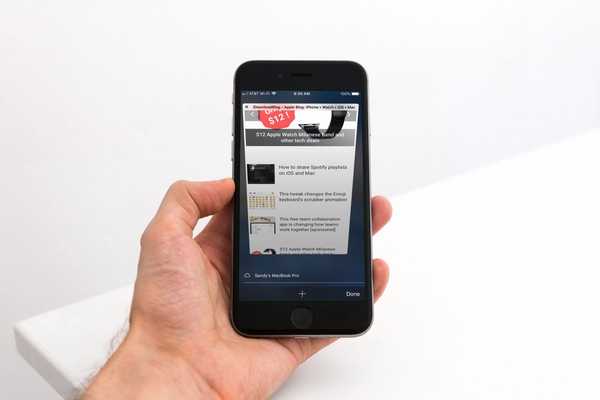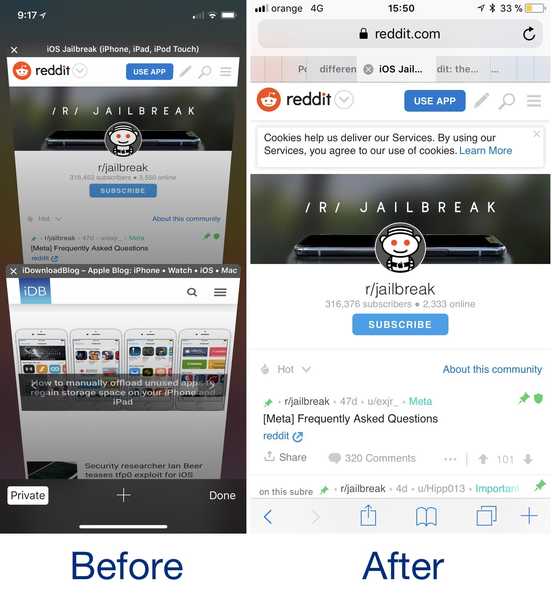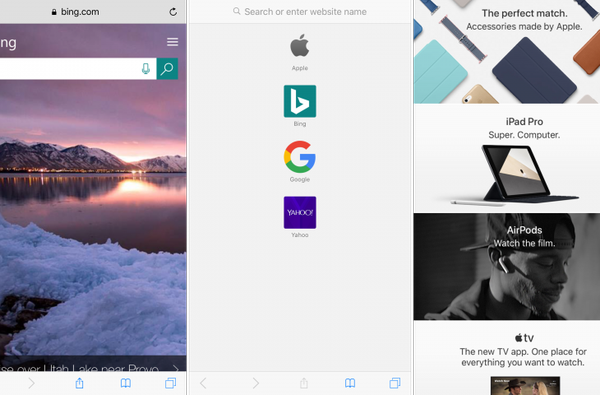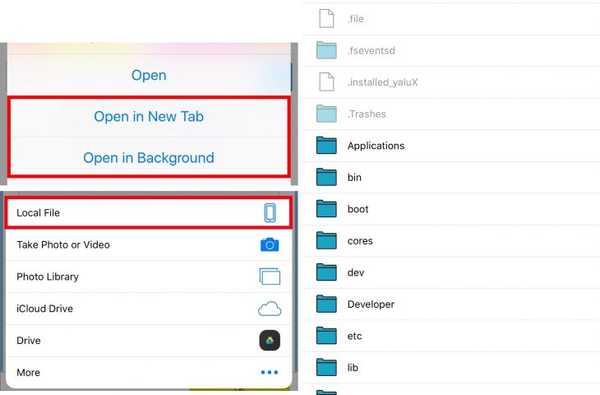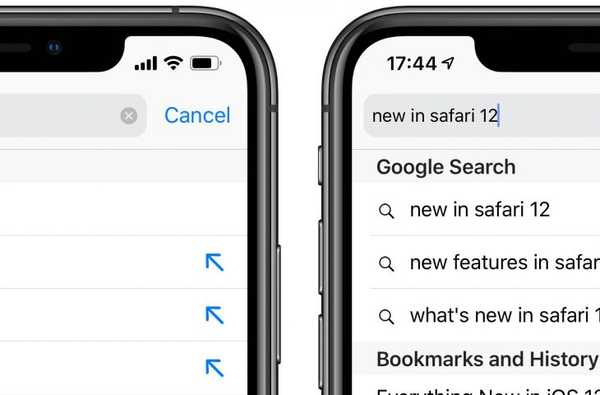Navigarea cu plăci îți îmbunătățește productivitatea lăsându-ți multitask în Safari ca un profesionist.
Indiferent de browserul ales, este practic garantat faptul că acceptă file pentru a vă ajuta să evitați aglomerarea desktopului cu mai multe ferestre. Ceea ce filele aduc experienței de navigare web este posibilitatea utilizatorilor de a avea mai multe pagini web deschise într-o singură fereastră a browserului.
Acest lucru este util mai ales dacă cercetați un subiect pe web sau citiți știri într-o filă, în timp ce Gmail este deschis într-o altă filă, etc..
Cum să derulați prin filele Safari deschise
Safari vă permite să creați o nouă filă apăsând un buton lângă colțul din dreapta sus, navigați filele deschise cu tastatura și profitați de alte combinații de tastatură axate pe productivitate.
Dar ce faci atunci când ai mai multe file deschise decât se pot încadra în bara de file?
Din fericire, un simplu gest vă permite să derulați prin filele deschise, cum ar fi să le parcurgeți folosind Comanda (⌘) -Shift (⇧) - [ și Comanda (⌘) -Shift (⇧) -] comenzile rapide de la tastatură.
Iată cum…
iPhone / iPod touch
Puteți derula doar filele deschise pe modelele de iPhone de dimensiuni Plus, deoarece Safari pe toate celelalte iPhone-uri nu afișează deloc bara de file..
1) Deschis Safari pe iPhone-ul dvs. de dimensiuni Plus.
2) Rotiți-vă iPhone-ul în peisaj modul pentru afișarea barei de file. Dacă nu se va afișa, dezvăluiți bara de file împreună cu câmpul URL atingând partea de sus a ecranului.
3) Dacă există mai multe file decât se potrivesc în zona file Safari, pur și simplu glisați spre stânga sau spre dreapta cu degetul deasupra oricărei bare de file pentru a derula toate filele deschise exact așa.

IPhones cu ecran mare afișează bara de file Safari în modul peisaj
BACSIS: Asigurați-vă că opțiunea Afișați Bara de Taburi este pornit Setări → Safari.
iPad
Spre deosebire de iPhone-ul cu ecran mai mic și iPod touch, iPad are o mulțime de imobiliare pe ecran pentru a afișa întotdeauna zona filei, ceea ce face și mai simplu să ajungi la o filă ascunsă.
1) Deschis Safari pe iPad.
2) Dacă aveți mai multe file decât se potrivesc în interfață, pur și simplu glisați spre stânga sau spre dreapta cu degetul peste orice filă. Acest lucru va derula fără probleme elemente orizontal în bara de file.

Bara de file Safari de pe iPad persistă în oricare orientare
BACSIS: Pentru a preveni apariția barei de file Safari, închideți toate filele deschise. Apoi, alege Preferințe din meniul Safari și faceți clic pe butonul Tab-uri tab. Faceți clic pe lângă „Deschide pagini în file în loc de ferestre” și alege Nu din meniul pop-up.
Mac
Pe Mac, utilizați un gest trackpad pentru a parcurge filele deschise.
1) Deschis Safari pe Mac.
2) Dacă aveți prea multe file deschise pentru a se potrivi cu lățimea curentă a ferestrei Safari, glisați spre stânga sau spre dreapta peste bara de file pentru a derula în filele deschise (indiferent dacă Safari este sau nu pe ecran complet).

BACSIS: Pentru a sari instantaneu la cea mai dreaptă filă din Safari, utilizați comanda rapidă Comanda (⌘) -9.
Rețineți că computerul trebuie să ruleze macOS High Sierra 10.13.4 pentru ca funcționarea combinației de tastatură de mai sus să funcționeze. În edițiile anterioare, apăsând Command (⌘) -9 vă va duce la a noua filă deschisă.
Și asta este totul pentru ziua de azi, oameni buni!
Dacă preferați navigarea cu file, acum știți cum să accesați fila respectivă în afara ferestrei Safari.
Nevoie de ajutor? Întrebați iDB!
Dacă vă place acest lucru, transmiteți-le celor de asistență și lăsați un comentariu mai jos.
M-am impotmolit? Nu sunteți sigur cum puteți face anumite lucruri pe dispozitivul Apple? Spune-ne via [email protected] iar un viitor tutorial ar putea oferi o soluție.
Trimiteți-vă sugestiile despre cum să faceți [email protected].